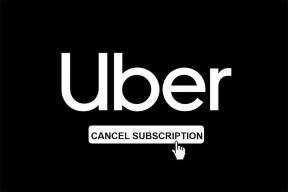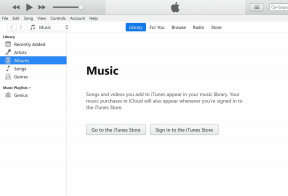OnePlus 6/6T Slow Motion-videoer: En komplett veiledning
Miscellanea / / November 29, 2021
Sakte film er en av hovedtrekkene til OnePlus 6/6T kamera. Med den nye telefonen din kan du ta opp videoer i 480 bilder per sekund (fps) i stedet for de vanlige 240 fps. Det oversetter seg til imponerende og stilige bilder.

I løpet av de siste par ukene har vi brukt flere timer på å perfeksjonere disse sakte filmvideoene ved å bruke OnePlus 6/6T. Og i denne artikkelen skal vi dele alle sakte film-tips og triks med deg.
Hvor er Slow Motion-modusen?
Sveip opp i kameragrensesnittet for å få tilgang til Slow Motion-modus. Trykk på den, og du er i gang.
Som vi nevnte tidligere, er det to moduser:
- 1080p @ 240 fps
- 720p @ 480 fps
Det andre alternativet er omtrent åtte ganger langsommere, men du får fantastiske opptak i sakte film.
Hvordan finner jeg videoer i sakte film?
Galleri-appen på OxygenOS indikerer sakte filmer med et lite spilleskilt omgitt av stiplede linjer, som vist på skjermbildet nedenfor.

1. Timing, komposisjon og stødige hender
Nøkkelen til en flott sakte film er timingen og komposisjonen. Et dårlig tidsbestemt videoklipp er nesten bra som ingen video. Det samme gjelder for rammen og komposisjonen også. En video med god forgrunn, men dårlig bakgrunn stemmer sjelden.

Så neste gang du planlegger å ta en video i sakte film, planlegg på en slik måte at alle de tre elementene faller på plass. Dessuten, hvis du er en person med skjelvende hender, vil det være lurt å investere i et kvalitetsstativ (som Joby GripTight Stand). Det vil gi telefonen din bedre stabilitet siden selv den minste risting ser ut som et stort støt.
Kjøpe.
2. Ta bilder i sterkt naturlig lys
Ta deretter bilder i et godt opplyst og lyst område. Du har kanskje lagt merke til en viss striping eller flimring i kameraet, spesielt når du fotograferer innendørs. Det skjer fordi innendørs fluorescerende lys flimrer og kameraet tilfeldigvis fanger det.

Et annet poeng å huske på er at selv når det ikke flimrer, har innendørs sakte filmer en tendens til å være mørkere, og for ikke å snakke om kornete, og dermed stjele magien fra videoen.
3. Trim for skarpe korte videoer
Ingen ville ønske å sitte gjennom kjedelig og lange videoer. Nøkkelen til korte og skarpe videoer er å trimme dem slik at publikum kan komme til de virkelige tingene veldig raskt. Ikke bare gjør det det supergøy å se, men det gjør det også enkelt å dele.

For å trimme en video, åpne den i Galleriet og trykk på Spill av-knappen. Velg Trim og dra Start- og Slutt-glidebryteren og trykk på Lagre. Der har du en kort og enkel video på bare noen få sekunder.
5. Legg til riktig musikkspor
Musikk er en avgjørende del av en hvilken som helst video. Den beste delen av den innebygde redigeringspakken er musikksamlingen. Selv om du er litt begrenset, kan du velge fra morsomme låter til trege spor. Kort sagt, det er flere musikkspor for forskjellige stemninger. Du har for eksempel filmet hunden din som prøver å fange halen hans, du kan legge til det episke sporet for å få det til å se komisk ut.


Sporene er tilgjengelige under Musikk. Bare trykk på en for å velge, og du kan også justere musikken til en viss grad. Når du har valgt sporet, trykk på det igjen for å vise EQ-innstillinger. Juster det etter din smak og trykk Lagre.
6. Legg til musikk fra samlingen din
Det innebygde musikkbiblioteket er begrenset til noen få spor. Så hvis du er en sånn som meg som filmer saktefilmer med små filmer, er sjansen stor for at du allerede har overbrukt noen av disse sporene.
Et av de beste stedene å se etter lydspor er på tredjeparter videoredigeringsapper som Inshot Editor. Den har tonnevis av lydspor for forskjellige stemninger og innstillinger. I tillegg er appen ganske enkel å bruke.


Alt du trenger å gjøre er å åpne sporet og trykke på Musikk > Utvalgt, velg et spor og lagre videoen. For å legge til musikk fra din egen samling, trykk på Min samling og velg en.
Proff tips: Vil du bremse ytterligere? Inshot kommer med et smart alternativ for å øke/redusere videohastigheten. Bare trykk på Speed og dra glidebryteren til venstre.
Last ned Inshot Editor
Også på Guiding Tech
7. Omvendt for ekstra latter
Se for deg at den lille hopper opp for å fange en flygende skive. Nå, visualiser det igjen i revers. Virker spennende, ikke sant? Ja, det er gøy å reversere sakte film.
I motsetning til Galaxy S9+, pakker ikke OnePlus6/6T Loop eller Revers funksjoner. Så vi må ta hjelp av tredjepartsapper. Reverse Movie FX og ReverX er noen av de beste appene for å nå anledningen.
Reverse Movie FX har et datert grensesnitt og tar litt tid å generere det omvendte klippet. Den gode nyheten er at resultatene er upåklagelige.


For å bruke denne appen, velg videoklippet og trykk på Start-knappen. Appen vil gi deg muligheten til å velge oppløsning. Når klippet er ferdig behandlet, kan du lagre det.


I motsetning til det har ReverX et litt moderne utseende, et bedre brukergrensesnitt og lar deg også legge til musikk fra din egen samling.
Last ned omvendt film FX
Last ned ReverX
8. Legg til et filter for riktig effekt
Den innebygde redigeringspakken til OnePlus 6/6T har en annen nyttig funksjon - filtre. I likhet med fotofiltre kan du bruke dem til å forbedre det generelle utseendet med flere bretter.

Bare velg en og trykk lagre.
9. Del som GIF-er
Sist, men ikke minst, kan du konvertere saktefilm-videoene dine til GIF-er. Selv om det er et merkbart fall i kvalitet (blir verre med innendørs videoer), er GIF-er enkle å dele.


Giphy er en av de beste appene for å lage GIF-er. Det er enkelt og lett å forstå. Bare last opp videoen ved å trykke på Pluss-knappen. Trim den, hvis det er en fryktelig lang video, og lagre den i telefonens galleri.
Også på Guiding Tech
Sakte og stødig vinner løpet!
Slow motion-videoer er en fin måte å krydre hverdagslige aktiviteter på. Enten det er noe så enkelt som å tilsette melk til kaffen eller rart som en ¾ salto foran — du kan gjøre dem interessante. Hvis du er på rett sted til rett tid, er det ingen som stopper deg!
Så kom i gang med OnePlus 6/6T og lag noen kule Slow Motion-videoer. Del dem med oss.